天龙八部单机版六博端,天龙LINUX服务鑫胜网络数码科技
360截图20201218183147320.jpg (91.89 KB, 下载次数: 0)360截图20201218183216331.jpg (137.23 KB, 下载次数: 0)
视频安装教程文字记录:开始安装
安装天龙八部单机不限制存放位置你可以放到D、E、F、任何目录
1. 安装虚拟机 VMware10
HC0MJ-63L92-4ZRW0-V13QM-0A530
2添加虚拟网卡
3.设置虚拟机网卡IP
选择的是 Microsoft Loopback Adapter 名字网卡
192.168.1.33
255.255.255.0
192.168.1.1
4.解压缩XP和LINUX
1天龙XP服务鑫胜网络数码科技.rar
2天龙LINUX服务鑫胜网络数码科技.rar
我这里解压缩好了
然后导入
导入成功
5.开启2个虚拟机运行程序
刚启动的时候有点卡 运行起来就好了
如果提示:我已移动虚拟机(M) 我已**虚拟机(P)
请选择 我已移动虚拟机(M)
如果不提示的话 就不用设置这一步
LINUX启动就是这界面
选择XP里的
天龙服务启动
1 回车键 启动服务
2.回车键
3.回车键 这里可以注册自己的号,以后在进入的时候
就不需要注册了
4.回车键 等待启动完4行!!!!
这样就可以进入游戏了
6.解压缩客户端进入
我这里是解压缩过的 所以直接进入就可以了
单机天龙.cmd
1 回车键
我这里是注册过的号 1122331 密码112233
你可以直接用我的号登陆
好了 这样就完成了
如果关闭后下次在开启
参考教程
5 6就可以了
天龙八部单机版六博端,天龙LINUX服务鑫胜网络数码科技 游戏下载:
1:本站所有内容收集于互联网,如果有侵权内容、请联系我们删除,不妥之处,敬请谅解
2:本站一切资源不代表本站立场,并不代表本站赞同其观点和对其真实性负责
3:您必须在下载后的24个小时之内,从您的电脑中彻底删除上述内容资源!如用于商业或者非法用途,与本站无关,一切后果请用户自负!
4:本站资源大多存储在云盘,如发现链接失效,请联系我们我们会第一时间更新



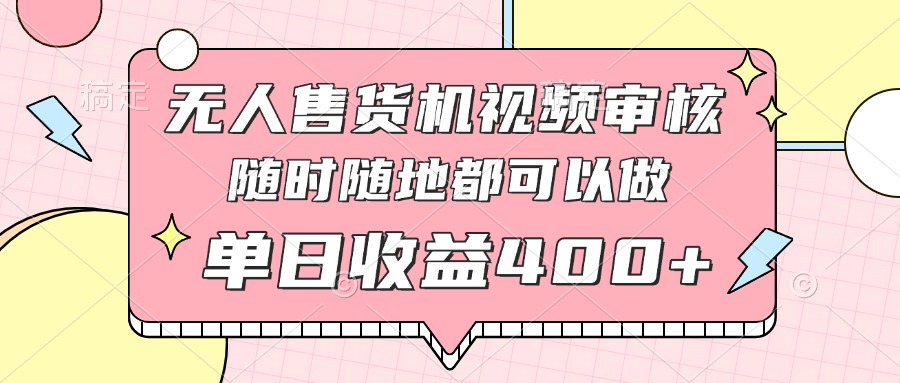


还没有评论,来说两句吧...